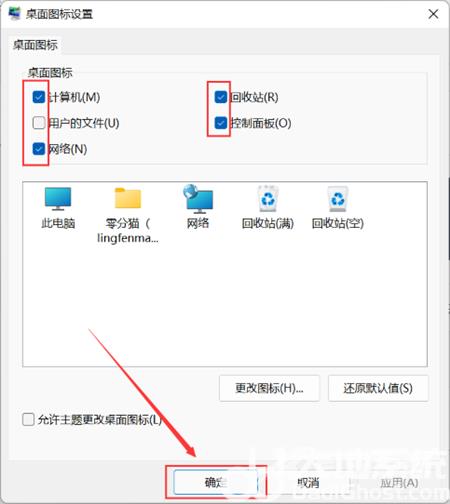win11此电脑图标怎么弄出来呢,如果用户遇到了此电脑的图标不见得情况的话要怎么弄出来图标呢,下面就是win11此电脑图标怎么弄出来方法介绍的内容,如果用户遇到了此问题就参考此
win11此电脑图标怎么弄出来呢,如果用户遇到了此电脑的图标不见得情况的话要怎么弄出来图标呢,下面就是win11此电脑图标怎么弄出来方法介绍的内容,如果用户遇到了此问题就参考此方法设置以下就是方法,对于很多用户来说方法非常的简单,只要根据步骤操作就能够解决此问题。
1.在开始菜单中点击设置
点击桌面左下角的开始菜单,选择设置。
2.在个性化中点击主题
点击左侧的个性化后再点击右侧的主题。
3.打开主题页面,选择桌面图标设置
点击主题打开桌面图标设置进入下一页。

4.勾选计算机点击确定
选择计算机,选择确定即可完成。